「毎回同じメンバーにメールを送るのに、一人一人アドレスを入力するのが面倒」「チームのメンバーに一斉連絡したいけど、毎回全員分のアドレスを覚えているのは大変」そんな経験はありませんか?実は、Gmailには「連絡先グループ」という非常に便利な機能があり、これを活用することで劇的にメール作業を効率化できるんです。
連絡先グループを作成すると、プロジェクトチーム、家族、友人グループ、顧客リストなど、様々な関係性の人々を整理してまとめて管理できます。一度グループを作成すれば、グループ名を入力するだけで全メンバーにメールを送信でき、メンバーの追加・削除も簡単に行えます。
この記事では、Gmail連絡先グループの基本的な作成方法から、高度な活用テクニック、ビジネスシーンでの実践的な使い方まで、初心者の方でも今すぐ実践できる内容を詳しく解説していきます。効率的なメール管理を実現しましょう。
連絡先グループの基本概念

連絡先グループとは何か
Gmail連絡先グループは、複数のメールアドレスをひとつのグループ名でまとめて管理する機能です。例えば、「営業チーム」というグループを作成すれば、営業部の全メンバーのメールアドレスがそのグループに含まれ、メール送信時に「営業チーム」と入力するだけで、全員に一括でメールを送信できます。
基本的な仕組み:
- 複数のメールアドレスを一つのグループ名で管理
- グループ名を入力することで、全メンバーに同時送信
- メンバーの追加・削除・編集が簡単
- 無制限にグループを作成可能
グループ機能のメリット
連絡先グループを活用することで得られる具体的なメリット:
効率性の向上:
- 一度の入力で複数人にメール送信
- アドレス入力ミスの削減
- 時間短縮による生産性向上
- 定型的な連絡業務の自動化
管理の簡素化:
- 関係性別の整理された連絡先管理
- メンバー変更時の一括更新
- 視覚的に分かりやすい整理
- 検索性の向上
コミュニケーションの強化:
- チーム内情報共有の円滑化
- プロジェクト関係者への確実な連絡
- 家族・友人グループでの交流促進
グループの種類と用途
様々な用途に応じたグループの分類例:
ビジネス関連グループ:
組織構造別:
- 経営陣
- 営業部
- 開発チーム
- 人事部
プロジェクト別:
- プロジェクトA関係者
- 新商品開発チーム
- システム移行メンバー
関係者別:
- 重要顧客
- サプライヤー
- 協力会社
個人関連グループ:
関係性別:
- 家族
- 親友
- 大学同期
- 趣味仲間
活動別:
- ゴルフ仲間
- 読書会メンバー
- ボランティア団体
- PTA関係者
地域別:
- 近所の人
- 同じマンション住民
- 地域コミュニティ
Google連絡先との連携
Gmail連絡先グループは、Google連絡先アプリと完全に連携しています。
連携の特徴:
- リアルタイムでの同期
- 複数デバイス間での共有
- バックアップの自動作成
- 他のGoogleサービスとの統合
アクセス方法:
- Gmail画面から直接アクセス
- Google連絡先アプリからの管理
- Android・iPhoneアプリでの確認
- ウェブブラウザでの操作
グループとラベルの違い
Gmailには「ラベル」機能もありますが、連絡先グループとは用途が異なります。
連絡先グループ:
- 人(メールアドレス)をまとめる機能
- メール送信時に使用
- 宛先の指定に活用
ラベル:
- メール(メッセージ)を分類する機能
- 受信後の整理に使用
- メールの検索・管理に活用
使い分けの例:
連絡先グループ:「開発チーム」として開発メンバーをまとめる
→ 開発チーム全員にメールを送信
ラベル:「開発」として開発関連メールを分類
→ 開発関連のメールを整理・検索
グループ管理の基本方針
効果的なグループ管理のための基本的な考え方:
シンプルな命名規則:
- 分かりやすく短いグループ名
- 統一された命名ルール
- 日本語・英語の使い分け
適切な粒度設定:
大きすぎるグループ:
問題:必要ない人にもメールが送信される
例:「全社員」で些細な連絡
小さすぎるグループ:
問題:管理が煩雑になる
例:2-3人だけの頻繁なグループ作成
適切なサイズ:
目安:5-20人程度のグループ
例:「営業部」「プロジェクトチーム」
定期的なメンテナンス:
- メンバーの追加・削除
- 不要グループの削除
- グループ名の見直し
- 重複の整理
この章のまとめ: 連絡先グループは複数のメールアドレスを効率的に管理する強力な機能です。適切な分類と命名により、メール作業を大幅に効率化できます。次は、具体的な作成方法を見ていきましょう。
グループの作成方法
パソコンでのグループ作成
Gmail連絡先グループを作成する最も基本的な方法から説明します。
Google連絡先からの作成手順:
- ブラウザで「contacts.google.com」にアクセス
- Googleアカウントにログイン(Gmailと同じアカウント)
- 左側メニューの「ラベルを作成」をクリック
- グループ名を入力(例:「営業チーム」)
- 「保存」をクリック
- 作成されたグループが左側に表示される
Gmailからの直接作成手順:
- Gmail画面右上の「Googleアプリ」(9つの点)をクリック
- 「連絡先」をクリック
- 上記と同じ手順でグループを作成
メンバーの追加方法
作成したグループにメンバーを追加する方法:
既存の連絡先から追加:
- Google連絡先で追加したい人の連絡先をクリック
- 右上の「ラベル」アイコンをクリック
- 追加したいグループ名にチェックを入れる
- 「適用」をクリック
新しい連絡先と同時にグループ追加:
- 「連絡先を作成」をクリック
- 名前、メールアドレスなどの基本情報を入力
- 「その他のフィールド」を展開
- 「ラベル」セクションで該当グループを選択
- 「保存」をクリック
複数人の一括追加:
効率的な一括追加手順:
1. 追加したい複数の連絡先を選択
(Ctrlキーを押しながらクリック)
2. 上部の「ラベル」アイコンをクリック
3. 対象グループを選択
4. 「適用」をクリック
CSV ファイルからの一括インポート
大量の連絡先を一度にグループに追加する方法:
CSVファイルの準備:
必要な列:
- Name(名前)
- Email(メールアドレス)
- Group Membership(グループ名)
CSV例:
名前,メールアドレス,グループ
田中太郎,tanaka@example.com,営業チーム
佐藤花子,sato@example.com,営業チーム
インポート手順:
- Google連絡先で「インポート」をクリック
- 「ファイルを選択」で準備したCSVファイルを選択
- 「インポート」をクリック
- インポート結果を確認
- 必要に応じてグループ割り当てを調整
スマートフォンでのグループ作成
モバイルデバイスからのグループ作成方法:
Android での作成:
- Google連絡先アプリを開く
- 右下の「+」ボタンをタップ
- 「ラベルを作成」を選択
- グループ名を入力
- 「保存」をタップ
iPhone での作成:
- ブラウザでcontacts.google.comにアクセス
- デスクトップ版と同じ手順で作成
- または Gmail アプリから連絡先にアクセス
グループの階層構造
大規模な組織では、グループの階層化が有効です:
階層化の例:
部門別階層:
└ 営業本部
├ 国内営業部
│ ├ 東日本営業
│ └ 西日本営業
└ 海外営業部
├ アジア営業
└ 欧米営業
プロジェクト別階層:
└ 新商品開発
├ 企画チーム
├ 開発チーム
└ マーケティングチーム
階層化の実装方法: 現在のGmail連絡先では厳密な階層構造はサポートされていませんが、命名規則で擬似的に実現できます:
命名例:
「営業_国内_東日本」
「営業_国内_西日本」
「営業_海外_アジア」
グループ作成時の注意点
効果的なグループを作成するための注意事項:
命名規則の統一:
推奨命名例:
部門系:「営業部」「開発部」「人事部」
プロジェクト系:「PJ_商品A」「PJ_システム移行」
関係者系:「顧客_重要」「取引先_A社」
避けるべき命名:
- 曖昧な名前:「メンバー」「関係者」
- 長すぎる名前:「2024年度新商品開発プロジェクト関係者一同」
- 特殊文字:「営業★チーム」「開発@グループ」
メンバー数の適正化:
適正なグループサイズ:
小規模:3-8人(密接な連携が必要)
中規模:9-20人(部署・チーム単位)
大規模:21-50人(事業部・全社単位)
注意点:
- 50人を超える場合は分割を検討
- 2人以下なら個別連絡を検討
- 用途に応じた適切なサイズ設定
権限と共有設定
企業環境でのグループ管理権限:
Google Workspace での管理:
- 管理者による組織レベルのグループ管理
- ユーザーごとのグループ作成権限設定
- 共有連絡先リストの活用
- セキュリティポリシーの適用
個人アカウントでの制限:
- 作成者のみがグループを編集可能
- 他のユーザーとの直接共有は不可
- エクスポート・インポートによる間接共有
テスト送信による確認
グループ作成後の動作確認:
確認手順:
- 新規メール作成画面を開く
- 宛先欄にグループ名を入力
- 候補として表示されることを確認
- グループを選択してメンバー一覧を確認
- テスト送信(自分宛て)で動作確認
確認項目:
チェックポイント:
□ グループ名が正しく表示される
□ 全メンバーが含まれている
□ 重複メンバーがいない
□ 不要なメンバーが含まれていない
□ メール送信が正常に動作する
この章のまとめ: グループ作成は基本的な手順を覚えれば簡単に実行できます。適切な命名規則と適正なメンバー数を心がけることで、管理しやすいグループを作成できます。次は、メンバー管理の詳細を説明します。
メンバーの追加・削除・編集
個別メンバーの追加
既存のグループに新しいメンバーを追加する詳細な手順:
既存連絡先をグループに追加:
- Google連絡先で追加したい人を検索
- 該当する連絡先をクリックして詳細を表示
- 右上の「編集」(ペンのアイコン)をクリック
- 「ラベル」セクションを探す
- 追加したいグループ名にチェック
- 「保存」をクリック
新規連絡先を作成してグループに追加:
効率的な新規追加手順:
1. Google連絡先で「人を作成」をクリック
2. 基本情報を入力:
- 名前(姓・名)
- メールアドレス
- 電話番号(任意)
- 会社名(任意)
3. 「ラベル」でグループを選択
4. 「保存」で完了
複数メンバーの一括操作
効率的な一括追加・削除の方法:
一括追加の手順:
- Google連絡先で対象者を複数選択
- Ctrl+クリックで個別選択
- Shift+クリックで範囲選択
- 選択後、上部の「ラベル」アイコンをクリック
- 追加したいグループにチェック
- 「適用」をクリック
一括削除の手順:
- 削除したいメンバーを複数選択
- 上部の「ラベル」アイコンをクリック
- 削除したいグループのチェックを外す
- 「適用」をクリック
グループからの除名
特定のメンバーをグループから削除する方法:
個別除名の手順:
除名プロセス:
1. 削除したいメンバーの連絡先を開く
2. 「編集」をクリック
3. 「ラベル」セクションで該当グループのチェックを外す
4. 「保存」をクリック
注意点:
- 連絡先自体は削除されない
- 他のグループには影響しない
- 再追加は簡単に可能
グループ全体からの確認: 特定のグループのメンバー一覧から除名を確認する方法:
- 左側メニューから該当グループを選択
- メンバー一覧を確認
- 除名されたメンバーが表示されないことを確認
メンバー情報の編集
グループメンバーの詳細情報を編集する方法:
基本情報の編集:
編集可能な項目:
- 名前(表示名の変更)
- メールアドレス(追加・変更)
- 電話番号
- 会社名・部署名
- 住所
- 誕生日
- メモ
編集手順:
- 編集したい連絡先を選択
- 「編集」アイコンをクリック
- 必要な項目を修正
- 「保存」をクリック
複数メールアドレスの管理: 一人の連絡先に複数のメールアドレスを登録する場合:
- 連絡先編集画面で「メール」欄の「+」をクリック
- 追加のメールアドレスを入力
- ラベル(仕事、個人など)を設定
- プライマリアドレスを指定
重複メンバーの整理
同じ人が複数回登録されている場合の整理方法:
重複の発見:
重複チェック方法:
1. Google連絡先で「重複を検索」機能を使用
2. 名前順で並び替えて目視確認
3. メールアドレスで検索して確認
重複の統合:
- 統合したい連絡先を複数選択
- 上部の「統合」ボタンをクリック
- 統合後の情報を確認・調整
- 「統合」を実行
一時的なメンバー管理
プロジェクトなど期間限定のグループでの管理:
一時メンバーの追加:
管理方法:
1. メモ欄に「一時メンバー 終了予定:2024/12/31」を記載
2. 別途「一時メンバー」ラベルを追加
3. 定期的な見直しスケジュールを設定
期間終了時の処理:
- 一時メンバーラベルで検索
- 該当者をプロジェクトグループから除名
- 一時メンバーラベルも削除
- 必要に応じて別の適切なグループに移動
メンバー変更の通知
重要なグループでメンバー変更があった場合の通知方法:
変更通知の実施:
通知すべきケース:
- 新メンバーの追加
- 重要メンバーの除名
- 連絡先情報の大幅変更
- グループ自体の再編成
通知方法:
1. グループ全体にメール送信
2. 変更内容を明確に記載
3. 新メンバーには自己紹介を依頼
4. 除名の場合は事前に個別連絡
企業環境でのメンバー管理
組織的なメンバー管理のベストプラクティス:
権限管理:
管理体制:
- グループ管理者の指定
- 変更権限の制限
- 承認プロセスの確立
- 変更履歴の記録
Google Workspace での設定:
- 管理コンソールでの権限設定
- 組織単位での管理
- 自動同期の設定
- セキュリティポリシーの適用
メンバー管理の自動化
効率化のための自動化手法:
Google Apps Script の活用:
自動化例:
- 定期的な重複チェック
- 退職者の自動除名
- 新入社員の自動追加
- グループ変更の自動通知
外部ツールとの連携:
- HR システムとの同期
- Active Directory との連携
- CRM システムとの統合
トラブルシューティング
メンバー管理でよくある問題と対処法:
メンバーが表示されない:
原因と対処:
1. 同期の遅延 → 時間をおいて再確認
2. 権限不足 → 管理者に確認
3. アカウント問題 → ログイン状態確認
4. ブラウザ問題 → キャッシュクリア
グループメール送信時にエラー:
確認項目:
□ メールアドレスが正確か
□ アカウントが有効か
□ 送信制限に引っかかっていないか
□ グループサイズが適切か
この章のまとめ: メンバーの追加・削除・編集は日常的な作業ですが、適切な手順と管理方法により効率的に実行できます。定期的な整理と自動化により、常に最新で正確なグループを維持できます。次は、グループの効果的な使い方を説明します。
グループを使ったメール送信

基本的な送信方法
作成した連絡先グループを使用してメールを送信する基本的な手順:
グループ宛てメール送信の手順:
- Gmail で「作成」ボタンをクリック
- 宛先欄にグループ名を入力開始
- 候補として表示されるグループを選択
- グループ名がそのまま表示されるか、展開されてメンバー一覧が表示される
- 件名・本文を入力して送信
グループ名の入力方法:
効率的な入力テクニック:
- グループ名の一部を入力して候補から選択
- 「@グループ名」で直接指定
- アドレス帳アイコンから選択
- 過去の送信履歴から選択
宛先の種類別使い分け
TO、CC、BCC の適切な使い分け:
TO(宛先)での使用:
適用場面:
- 全員が主要な対象者
- 全員に返信を期待する場合
- チーム内の情報共有
- プロジェクト関係者への連絡
例:
TO: 営業チーム
「来週の営業会議について」
CC(カーボンコピー)での使用:
適用場面:
- 情報共有が目的
- 直接的な対応は不要
- 上司への報告を兼ねる場合
例:
TO: プロジェクトリーダー
CC: プロジェクトメンバー
「進捗報告書の提出について」
BCC(ブラインドカーボンコピー)での使用:
適用場面:
- 受信者間のプライバシー保護
- 大量の顧客への一斉送信
- 機密性の高い情報共有
注意点:
- 受信者同士がお互いを知らない場合
- 個人情報保護が必要な場合
- 営業メールやニュースレター送信
複数グループの組み合わせ
複数のグループを組み合わせたメール送信:
複数グループの同時指定:
組み合わせ例:
TO: 営業チーム, マーケティングチーム
→ 両部署合同の会議案内
TO: 経営陣
CC: 管理職グループ
→ 重要な経営判断の共有
TO: プロジェクトA
BCC: 顧客リスト
→ プロジェクト成果の報告
重複メンバーの自動処理: Gmail は重複するメールアドレスを自動的に統合するため、同じ人が複数のグループに属していても、メールは一通のみ送信されます。
グループメールの件名・本文作成
効果的なグループメール作成のポイント:
件名の工夫:
効果的な件名例:
「【営業チーム】月次会議の日程調整について」
「【重要】システムメンテナンスのお知らせ」
「【アクション必要】予算申請の締切について」
避けるべき件名:
「お疲れ様です」
「連絡」
「会議について」(曖昧すぎる)
本文の構成:
推奨構成:
1. 宛先の確認
「営業チームの皆様」
2. 要点の明示
「来月の目標設定について連絡いたします」
3. 詳細内容
「具体的な内容や背景説明」
4. 必要なアクション
「○月○日までに回答をお願いします」
5. 連絡先
「質問は田中まで」
返信設定の管理
グループメールの返信方法の指定:
返信先の明確化:
返信指示の例:
「返信は送信者(田中)のみにお願いします」
「全員返信で意見交換をお願いします」
「個別に相談がある場合は直接連絡してください」
Reply-To の設定: 必要に応じて、返信先を特定のアドレスに設定:
- Gmail の設定で「別のアドレスから送信」を設定
- メール送信時に送信者アドレスを選択
- 返信が指定したアドレスに届くように設定
大量送信時の注意点
多数のメンバーへの送信時の配慮事項:
Gmail の送信制限:
制限内容:
- 1日最大500通(個人アカウント)
- 1通あたり最大500人の宛先
- Google Workspace は上限が異なる
対策:
- 大量送信時は複数回に分割
- 送信間隔を空ける
- 必要に応じてメール配信サービス利用
受信者への配慮:
配慮事項:
- 送信頻度を適切に管理
- オプトアウト(配信停止)方法の明記
- 内容の価値を確保
- プライバシーの保護(BCC使用)
定型メールの効率化
定期的に送信するグループメールの効率化:
テンプレートの作成:
テンプレート例:
件名:【営業チーム】週次報告 %日付%
本文:
営業チームの皆様
お疲れ様です。
今週の活動報告をお送りします。
■ 今週の成果
・
■ 来週の予定
・
■ 共有事項
・
質問等ありましたら、お気軽にご連絡ください。
送信の自動化: Google Apps Script を使用した自動送信の設定も可能です(高度な使用法)。
モバイルからのグループメール送信
スマートフォンからの効率的な送信方法:
Gmail アプリでの送信:
- Gmail アプリで「作成」をタップ
- 宛先欄でグループ名を入力
- 予測候補からグループを選択
- 内容を入力して送信
音声入力の活用:
- 件名・本文の音声入力
- 移動中の効率的なメール作成
- 手が離せない状況での操作
送信後の確認と管理
グループメール送信後の適切な管理:
送信確認:
確認項目:
□ 意図した宛先に送信されているか
□ 件名・本文に誤りがないか
□ 添付ファイルが正しく添付されているか
□ 返信の管理方法が明確か
フォローアップ:
- 重要なメールの開封確認
- 期限のあるアクションの進捗確認
- 必要に応じた個別フォロー
- 次回送信時の改善点検討
この章のまとめ: グループを使ったメール送信は、適切な宛先設定と明確な内容構成により、効率的で効果的なコミュニケーションを実現できます。受信者への配慮と送信後の管理も重要なポイントです。次は、グループの管理と整理方法を説明します。
グループの管理と整理
グループ一覧の整理
複数のグループを効率的に管理するための整理方法:
グループの命名規則統一:
部門・組織別:
「部_営業部」「部_開発部」「部_人事部」
プロジェクト別:
「PJ_新商品開発」「PJ_システム移行」「PJ_店舗改装」
関係者別:
「客_重要顧客」「取_主要取引先」「協_協力会社」
個人関連:
「家族」「友人_大学」「友人_職場」「趣味_ゴルフ」
階層的な整理: 現在のGmail連絡先では厳密な階層構造は作れませんが、命名とソートで整理できます:
ソート活用例:
アルファベット順表示を活用:
「A_最優先グループ」
「B_部門グループ」
「C_プロジェクトグループ」
「Z_アーカイブグループ」
不要グループの削除
使われなくなったグループの適切な削除方法:
削除前の確認事項:
削除チェックリスト:
□ グループが本当に不要か
□ メンバーを他のグループに移動済みか
□ 過去のメール履歴への影響はないか
□ 他の人が参照していないか
□ バックアップが必要か
グループ削除の手順:
- Google連絡先で削除したいグループを選択
- グループ名の横の「︙」(オプション)をクリック
- 「ラベルを削除」を選択
- 確認ダイアログで「削除」をクリック
削除時の注意点:
- グループは削除されるが、メンバーの連絡先は残る
- 過去に送信したメールの宛先表示に影響する場合がある
- 削除後の復元は困難
グループの統合と分割
グループの再編成方法:
グループの統合:
統合プロセス:
1. 統合先のグループを決定
2. 統合元グループのメンバーを一括選択
3. 統合先グループに追加
4. 統合元グループを削除
例:
「営業_東日本」「営業_西日本」
→ 「営業部」に統合
グループの分割:
分割プロセス:
1. 新しいグループを作成
2. 分割する基準を決定(地域、職種、プロジェクトなど)
3. 該当メンバーを新グループに移動
4. 元グループから該当メンバーを削除
例:
「開発チーム」
→ 「開発_フロントエンド」「開発_バックエンド」に分割
定期的なメンテナンス
グループを最新状態に保つためのメンテナンス:
月次メンテナンス:
確認項目:
□ 新入社員・退職者の反映
□ 部署異動の反映
□ プロジェクト状況の更新
□ 連絡先情報の更新
□ 重複メンバーの整理
四半期メンテナンス:
確認項目:
□ グループ構成の見直し
□ 不要グループの削除
□ 命名規則の見直し
□ 利用頻度の分析
□ 新しいニーズへの対応
年次メンテナンス:
確認項目:
□ 全体的な再編成
□ アーカイブ作成
□ バックアップ実施
□ セキュリティ設定見直し
□ 利用ポリシーの更新
アクセス頻度による整理
使用頻度に応じたグループの整理方法:
使用頻度別分類:
高頻度(毎日〜週1回):
- 直属チーム
- 重要顧客
- 家族
中頻度(週1回〜月1回):
- 部門全体
- プロジェクトメンバー
- 定期連絡先
低頻度(月1回以下):
- 年次イベント関係者
- 非常時連絡先
- アーカイブ対象
表示優先度の調整: よく使用するグループを見つけやすくする工夫:
- 頻繁に使用するグループは短い名前に
- 使用頻度の高いものは先頭文字を工夫
- 色分けやアイコンの活用(可能な範囲で)
バックアップとエクスポート
重要なグループ情報の保護:
エクスポート手順:
- Google連絡先で「エクスポート」をクリック
- エクスポート形式を選択(Google CSV推奨)
- エクスポート範囲を選択(全体または特定グループ)
- 「エクスポート」を実行
- ダウンロードしたファイルを安全な場所に保存
バックアップのスケジュール:
推奨頻度:
- 重要なビジネスグループ:月1回
- 一般的なグループ:四半期1回
- 個人用グループ:半年1回
- 大幅な変更前:必ず実施
複数アカウント間のグループ管理
複数のGoogleアカウントを使用している場合の管理:
アカウント間での連絡先移行:
移行手順:
1. 移行元アカウントから連絡先をエクスポート
2. 移行先アカウントでインポート
3. グループ設定を再構築
4. 動作確認を実施
同期管理の工夫:
- 主要なグループは複数アカウントで共通化
- アカウント固有のグループは明確に分離
- 定期的な同期作業のスケジュール化
グループ管理のベストプラクティス
効果的なグループ管理のための実践的なアドバイス:
管理ルールの確立:
基本ルール:
1. 明確な命名規則の採用
2. 定期的なメンテナンススケジュール
3. 変更時の記録管理
4. 責任者の明確化
5. セキュリティ考慮事項の遵守
効率化のコツ:
時短テクニック:
- 一括操作の活用
- ショートカットキーの活用
- テンプレート化
- 自動化可能部分の特定
- 外部ツールとの連携
トラブルシューティング
グループ管理でよくある問題と対処法:
グループが表示されない:
対処手順:
1. ブラウザの再読み込み
2. キャッシュのクリア
3. 別のブラウザで確認
4. アカウント同期の確認
5. 管理者に権限確認(企業の場合)
メンバーが正しく表示されない:
確認項目:
□ 同期の完了待ち
□ 連絡先の重複
□ グループ設定の確認
□ 権限の確認
□ システム障害の確認
この章のまとめ: 適切なグループ管理により、連絡先の整理と効率的な運用が可能になります。定期的なメンテナンスとバックアップにより、長期的に安定したグループ運用を実現できます。次は、ビジネスでの活用事例を詳しく見ていきましょう。
ビジネスでの活用事例
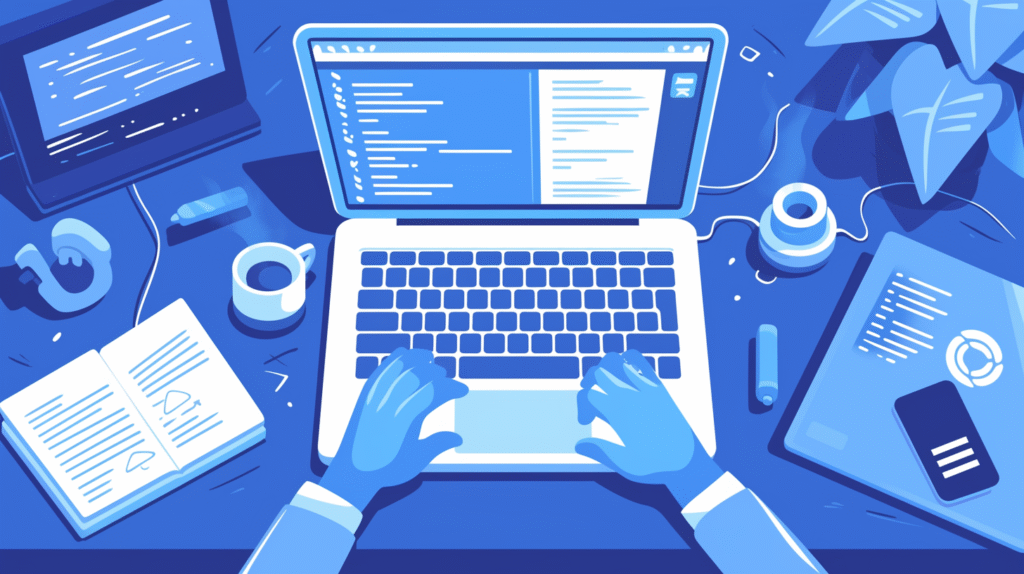
部門・チーム管理
企業組織での部門別・チーム別グループ活用の実践例:
部門別グループ構成例:
大企業での構成:
「経営_取締役会」
「営業_国内営業部」
「営業_海外営業部」
「開発_システム開発部」
「開発_商品開発部」
「管理_人事部」
「管理_経理部」
「管理_総務部」
中小企業での構成:
「経営陣」
「営業チーム」
「開発チーム」
「管理部門」
「全社員」
階層的な情報伝達システム:
情報伝達フロー例:
1. 経営陣 → 重要決定事項
2. 管理職 → 部門方針・目標
3. チームリーダー → 具体的指示
4. 全社員 → 一般的なお知らせ
実装例:
TO: 管理職グループ
CC: 該当部門グループ
BCC: 全社員グループ
プロジェクト管理
プロジェクトベースでのグループ活用:
プロジェクトライフサイクルに応じたグループ管理:
企画段階:
「PJ_商品X_企画チーム」
- 企画担当者
- マーケティング担当
- 上級管理職
開発段階:
「PJ_商品X_開発チーム」
- 開発エンジニア
- デザイナー
- QA担当者
リリース段階:
「PJ_商品X_リリースチーム」
- 営業担当
- マーケティング担当
- カスタマーサポート
ステークホルダー管理:
関係者別グループ:
「PJ_商品X_コアメンバー」(日常的な連絡)
「PJ_商品X_拡大メンバー」(週次報告)
「PJ_商品X_関係者全体」(重要な節目での報告)
「PJ_商品X_外部パートナー」(外部との連携)
顧客管理
顧客関係管理での活用事例:
顧客セグメント別管理:
規模別セグメント:
「顧客_エンタープライズ」
「顧客_中堅企業」
「顧客_スモールビジネス」
業界別セグメント:
「顧客_製造業」
「顧客_金融業」
「顧客_小売業」
「顧客_IT業」
関係性別セグメント:
「顧客_VIP」
「顧客_重要」
「顧客_一般」
「顧客_新規」
営業プロセス管理:
営業段階別グループ:
「見込客_初期接触」
「見込客_提案段階」
「見込客_交渉段階」
「見込客_クロージング」
「顧客_成約済み」
「顧客_リピート」
イベント・会議管理
各種イベントや会議でのグループ活用:
会議体別グループ:
定期会議:
「会議_役員会」
「会議_部長会」
「会議_課長会」
「会議_朝礼メンバー」
プロジェクト会議:
「会議_予算検討委員会」
「会議_システム導入委員会」
「会議_安全衛生委員会」
イベント関係者管理:
社内イベント:
「イベント_忘年会幹事」
「イベント_社員旅行委員」
「イベント_新人歓迎会」
外部イベント:
「展示会_出展メンバー」
「セミナー_講師陣」
「カンファレンス_参加者」
緊急時連絡体制
災害やトラブル時の連絡体制構築:
緊急時連絡グループ:
階層別緊急連絡:
「緊急_災害対策本部」
「緊急_現場責任者」
「緊急_安全管理者」
「緊急_全社員」
機能別緊急連絡:
「緊急_IT障害対応」
「緊急_設備管理」
「緊急_セキュリティ」
「緊急_広報対応」
BCP(事業継続計画)での活用:
事業継続グループ:
「BCP_意思決定者」
「BCP_現場指揮者」
「BCP_外部連絡担当」
「BCP_在宅勤務者」
「BCP_重要顧客連絡先」
外部パートナー管理
取引先や協力会社との連携:
パートナー分類別管理:
関係性別分類:
「パートナー_戦略的提携先」
「パートナー_主要サプライヤー」
「パートナー_協力会社」
「パートナー_代理店」
業務別分類:
「外部_システム開発」
「外部_マーケティング」
「外部_物流」
「外部_法務」
人事・労務管理
人事関連業務でのグループ活用:
雇用形態別グループ:
雇用区分:
「社員_正社員」
「社員_契約社員」
「社員_パート」
「社員_派遣」
「社員_インターン」
勤務地別:
「社員_本社」
「社員_大阪支社」
「社員_福岡支社」
「社員_在宅勤務」
研修・教育管理:
研修対象別:
「研修_新入社員」
「研修_中堅社員」
「研修_管理職候補」
「研修_専門技術」
コンプライアンス・セキュリティ
法的要件やセキュリティ要件への対応:
セキュリティレベル別管理:
アクセス権限別:
「機密_役員レベル」
「機密_管理職レベル」
「機密_一般社員レベル」
「機密_外部パートナー」
監査・報告体制:
報告系統:
「監査_内部監査」
「監査_外部監査」
「法務_コンプライアンス」
「法務_契約管理」
ROI測定と効果分析
グループ活用による効果測定:
効率化指標:
測定項目:
- メール作成時間の短縮
- 連絡ミスの減少
- 情報共有速度の向上
- 会議準備時間の短縮
測定方法:
- 業務時間の記録
- エラー率の測定
- アンケート調査
- システムログの分析
組織効果の評価:
評価指標:
- コミュニケーション頻度
- プロジェクト進行速度
- 意思決定スピード
- 従業員満足度
業界特有の活用例
業界別の特殊な活用事例:
医療・介護業界:
職種別グループ:
「医師グループ」
「看護師グループ」
「薬剤師グループ」
「事務スタッフ」
シフト別グループ:
「日勤スタッフ」
「夜勤スタッフ」
「当直医師」
教育業界:
学年別管理:
「教員_1年担当」
「教員_2年担当」
「教員_3年担当」
保護者連絡:
「保護者_1年A組」
「保護者_1年B組」
「PTA役員」
この章のまとめ: ビジネスでのグループ活用は、組織の構造や業務フローに応じて柔軟に設計することで、大幅な効率化と円滑なコミュニケーションを実現できます。業界や企業規模に応じたカスタマイズが成功の鍵となります。
まとめ
Gmail連絡先グループは、現代のメールコミュニケーションにおいて不可欠な効率化ツールです。複数のメールアドレスを整理してグループ化することで、個人の日常的な連絡から大規模な組織運営まで、あらゆる場面でコミュニケーションの質と効率を向上させることができます。
この記事で紹介した重要なポイントをまとめると:
- 連絡先グループは複数のメールアドレスを一つの名前で管理する強力な機能
- 基本的な作成・編集操作は簡単だが、適切な命名規則と構造化が重要
- メンバーの追加・削除・編集により、常に最新で正確な情報を維持可能
- グループを使ったメール送信により、作業時間を大幅に短縮
- 定期的な管理と整理により、長期的な運用効率を確保
- ビジネス環境では組織構造に応じた戦略的なグループ設計が効果的
「設定が面倒そう」「管理が大変そう」と思われる方もいるかもしれませんが、実際に使い始めると、その便利さと時間節約効果に驚かれることでしょう。特に、同じメンバーに定期的にメールを送る機会が多い方にとっては、一度の設定で継続的なメリットを享受できる投資効果の高い機能です。
現代のビジネス環境では、迅速で正確なコミュニケーションがますます重要になっています。リモートワークの普及や国際的な協働の増加により、効率的なメール管理スキルは競争優位の源泉となりえます。Gmail連絡先グループをマスターすることで、より戦略的で効果的なコミュニケーションを実現できます。
また、個人利用においても、家族や友人、趣味のコミュニティなど、様々な関係性の人々との連絡を整理できることで、プライベートでの交流がより豊かになります。忙しい現代生活の中で、大切な人々との関係を維持・発展させるための実用的なツールとして活用できるでしょう。
ぜひこの記事の内容を参考に、あなたの生活や業務に最適な連絡先グループシステムを構築してみてください。最初は小さなグループから始めて、徐々に拡張していくアプローチをおすすめします。適切に設定・管理された連絡先グループは、きっとあなたのメールライフを変革し、より効率的で充実したコミュニケーションを可能にしてくれるはずです。
継続的な改善と最適化により、グループ機能を最大限に活用し、デジタル時代のコミュニケーション課題を解決していきましょう。








コメント